엑셀 빈 셀에 동일한 값 한 번에 넣기(채우기)
엑셀 문서는 주로 표 형태로 작성을 하는데요. 간혹 비어 있는 셀에 값을 채워 넣어야 할 때가 있습니다. 저는 주로 데이터베이스에서 결과 데이터를 복사해서 엑셀에 붙여 넣어 작업을 많이 하는데 그럴 때 비어 있는 셀에 한꺼번에 값을 넣어야 할 때가 있습니다. 빈 셀을 찾아가면서 값을 넣어도 되겠지만 빈 셀이 많은 경우에는 비효율적이겠죠.
그럼 빈 셀에 동일한 값을 한 번에 넣는(채우는) 방법에 대해서 알아보죠.
◎ 포스트 기준 – Microsoft 365 앱
엑셀 빈 셀에 동일한 값 한 번에 넣기
1. 전체 선택
▶ 방법 1) 마우스 드래그해서 선택 → 데이터가 적은 경우
▶ 방법 2) [A1] 셀 클릭 후 [D11] 셀에 Shift + 마우스 왼쪽 클릭
▶ ☆ 방법 3) 표 셀 선택 후 Ctrl + A
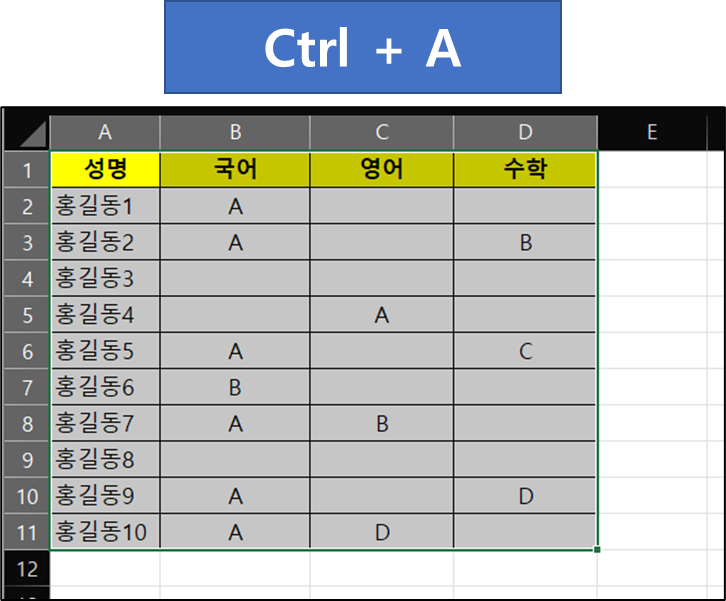
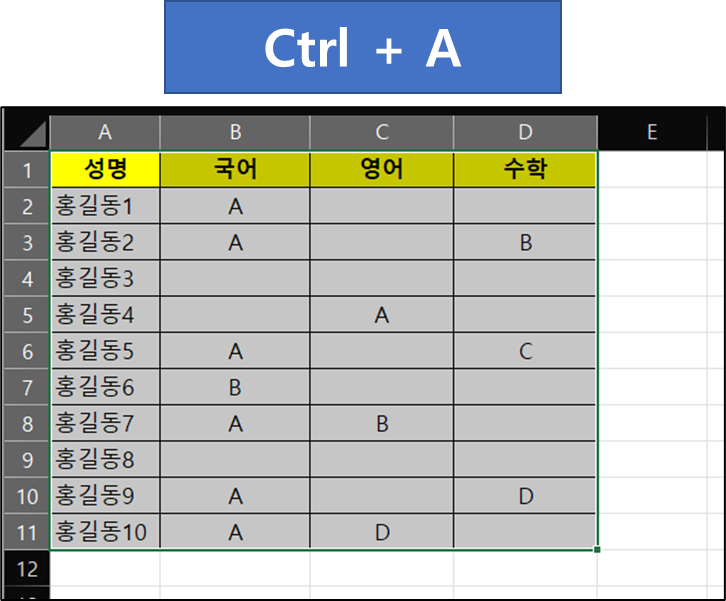
2. 이동 옵션
▶ ☆ 방법 1) Ctrl + G (이동) → 옵션 선택
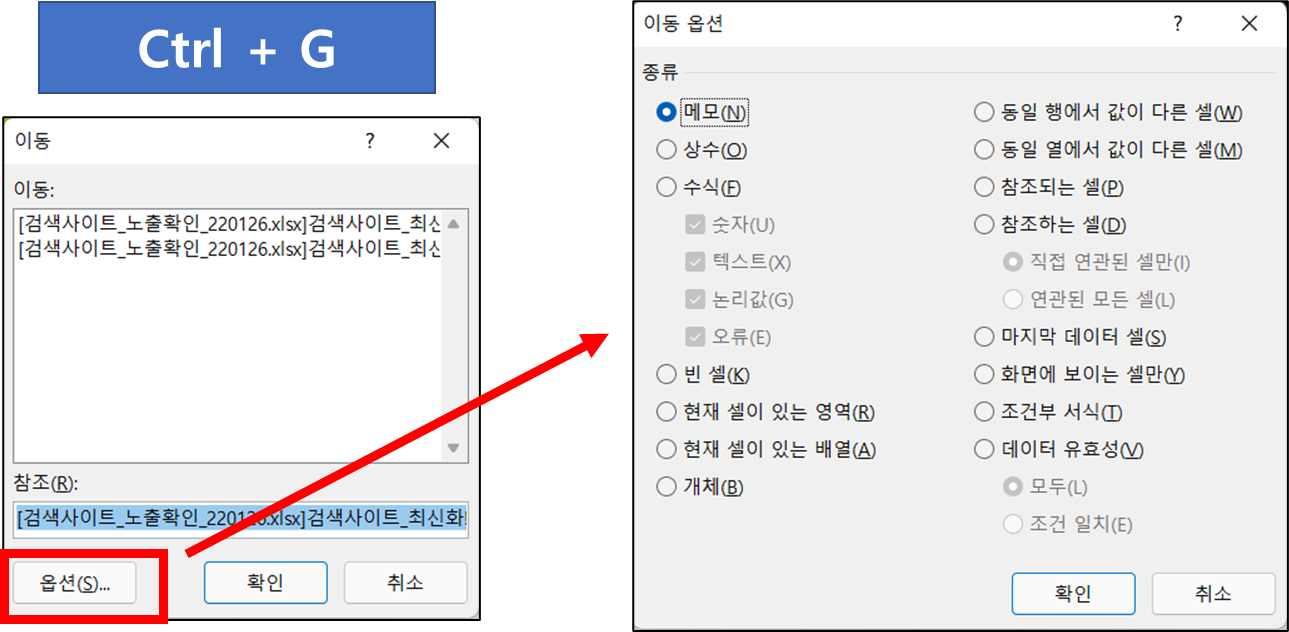
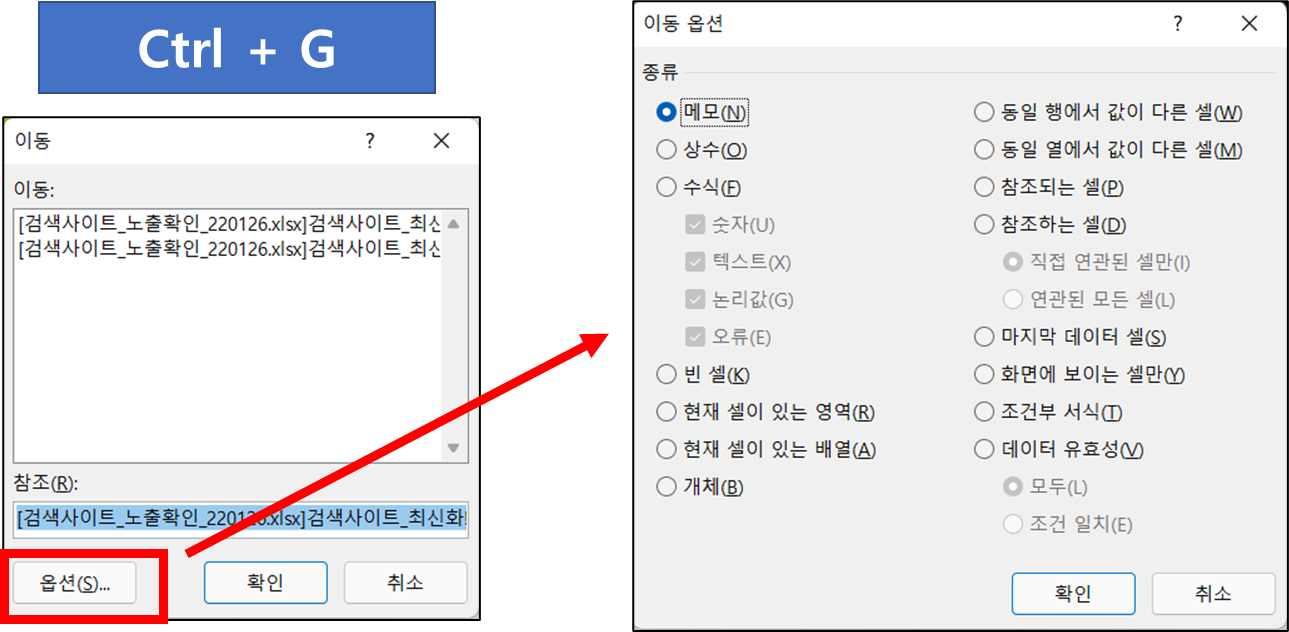
▶ 방법 2) [홈] 탭 → [편집] 그룹 → [찾기 및 선택] → [이동 옵션] 클릭
![[홈] 탭 → [편집] 그룹 → [찾기 및 선택] → [이동 옵션] 클릭](https://bluesharehub.com/wp-content/uploads/2022/05/img_3-4.png)
![[홈] 탭 → [편집] 그룹 → [찾기 및 선택] → [이동 옵션] 클릭](https://bluesharehub.com/wp-content/uploads/2022/05/img_3-4.png)
3. 빈 셀 선택
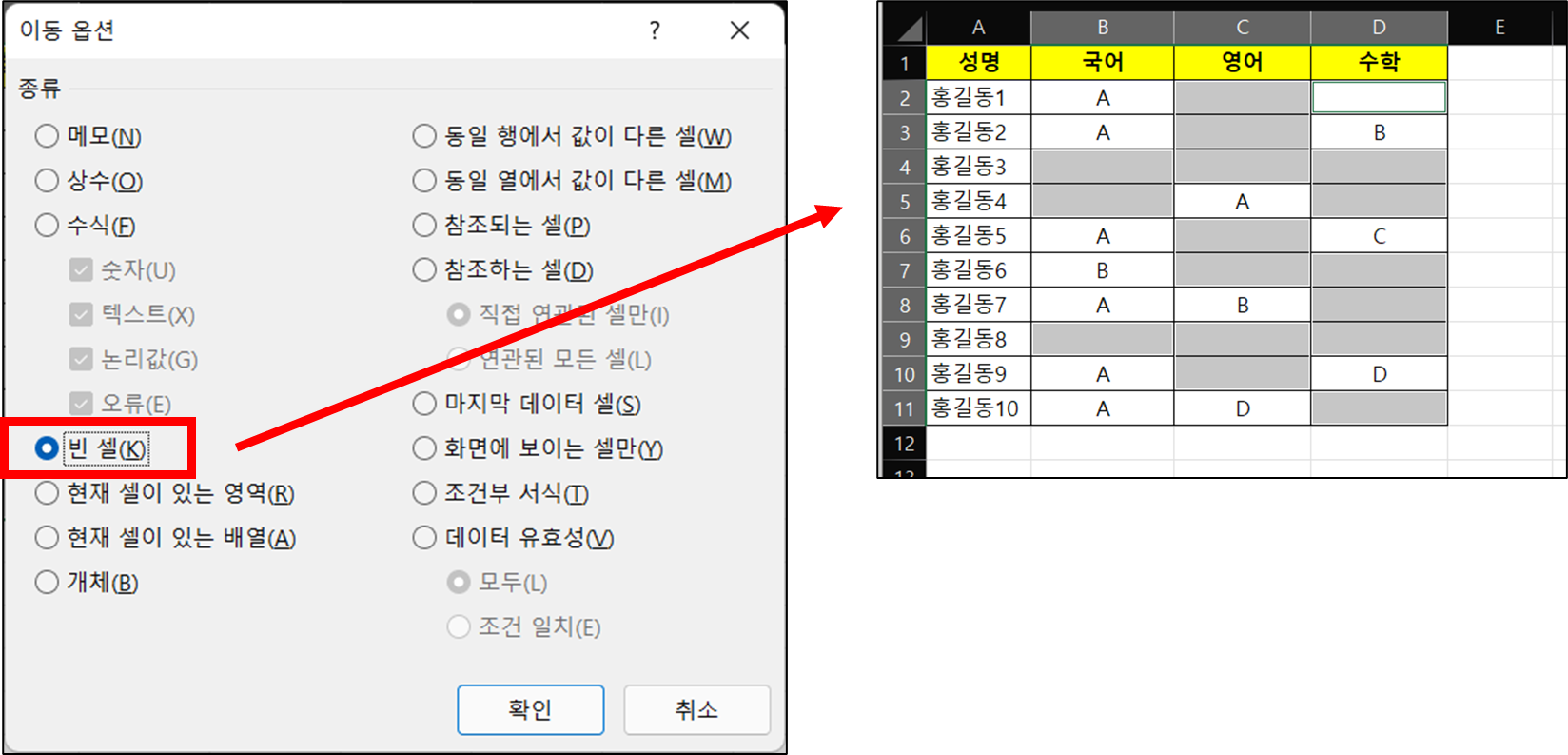
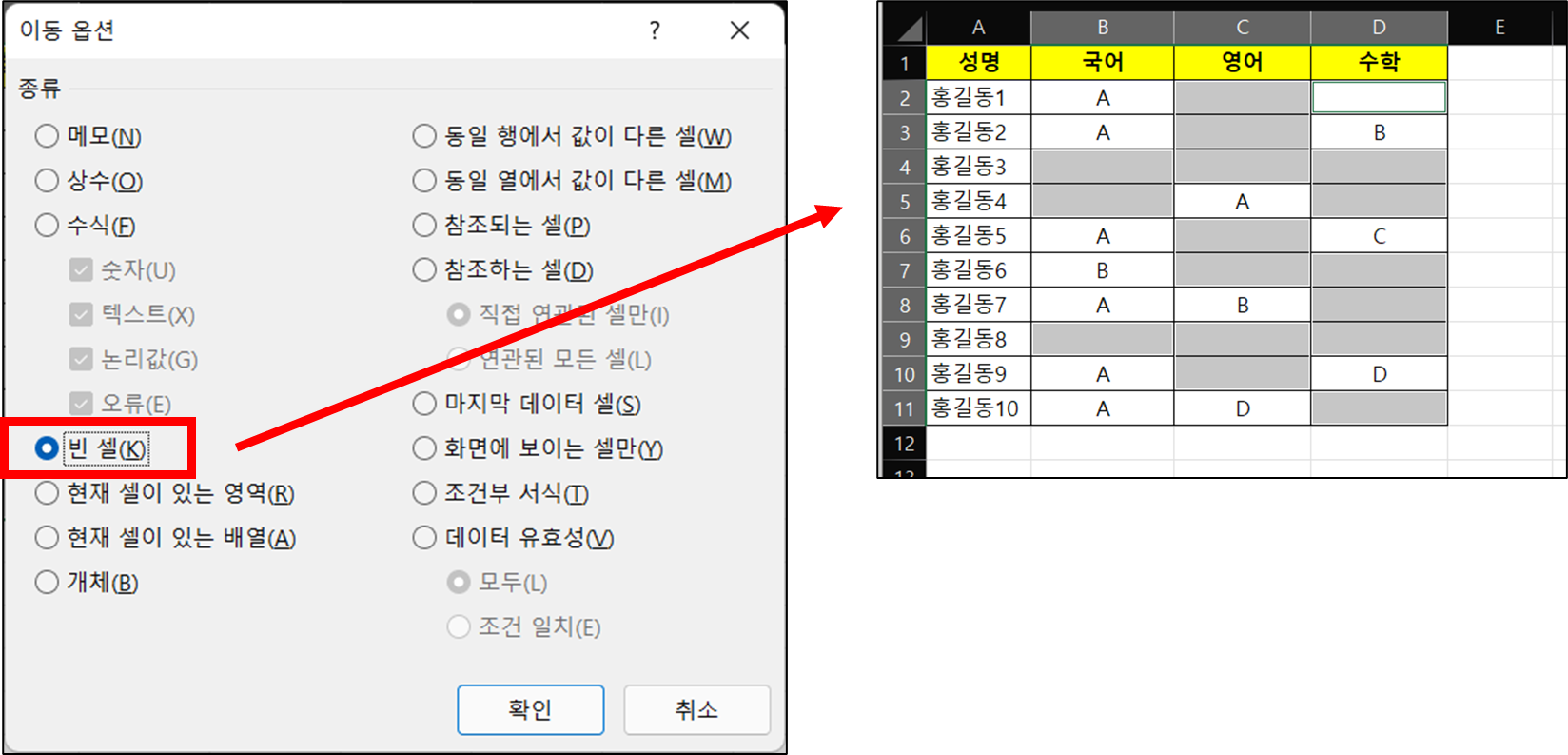
4. 한 번에 데이터 입력하기
▶ ★ 값을 입력 후 Ctrl + Enter를 누르면 한 번에 값이 채워집니다.
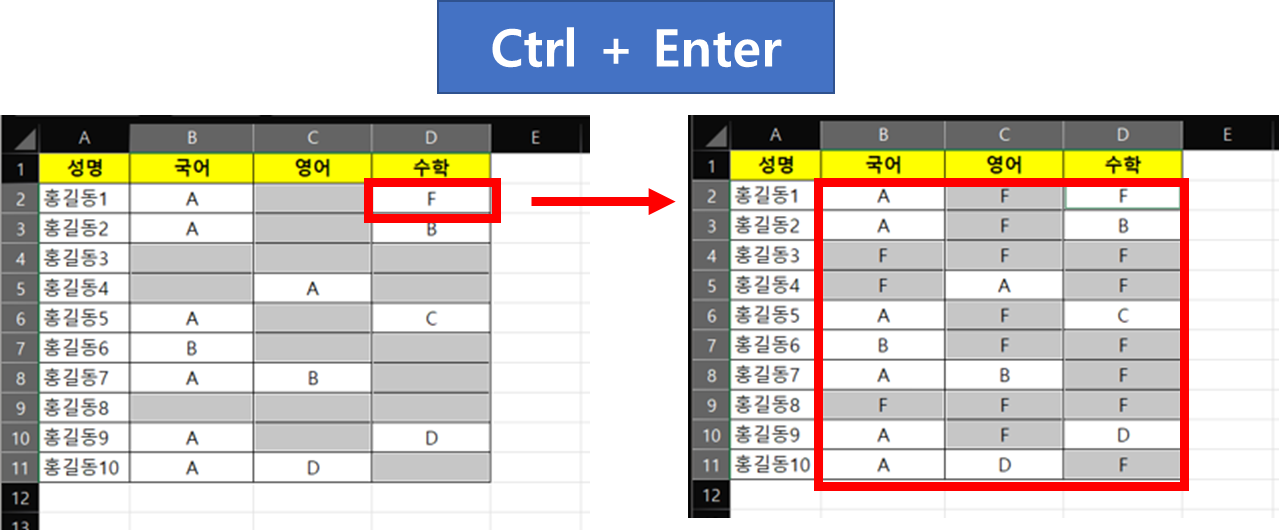
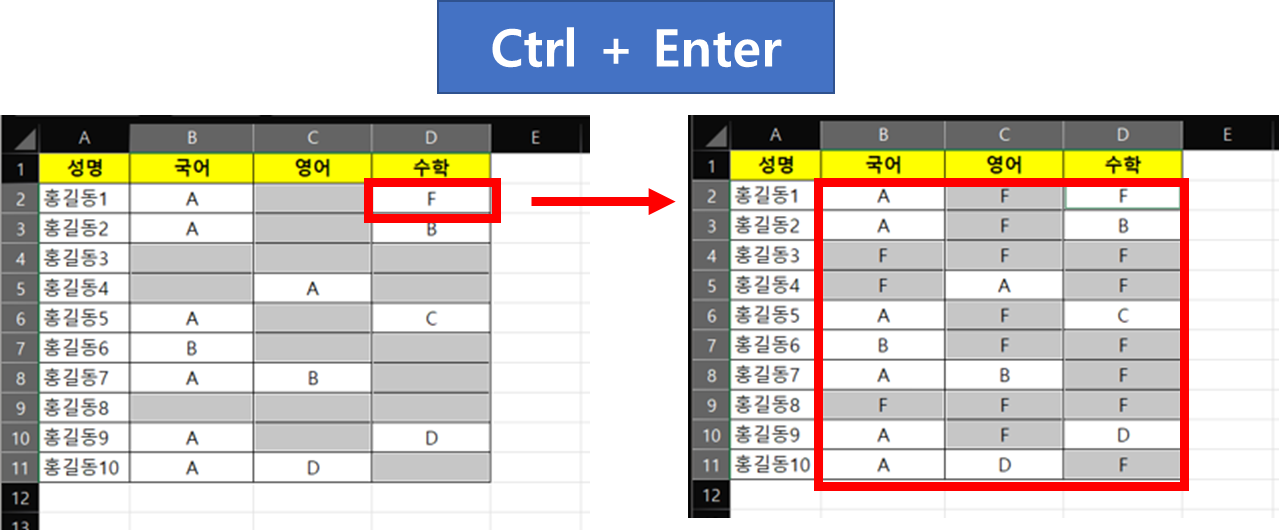
이 글이 도움이 되셨다면 공유를 부탁드립니다. 다음 글에서 뵙겠습니다!




